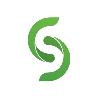Umfassende Verbesserungen und Verwaltung der Windows-CPU-Prioritäten
Behebungen und Erweiterungen
- Umfassende Verbesserungen der Digital Signage-Integration mit Solstice. Solstice Digital Signage wurde verbessert und professionalisiert, um auf die von der Praxis gemeldeten Anfragen und Probleme zu reagieren, die langfristige Stabilität zu gewährleisten und die Benutzerfreundlichkeit zu verbessern.
- Der Cache-Speicher für Digital Signage auf dem internen Flash-Laufwerk des Solstice Pod wurde von 1 GB auf 2 GB verdoppelt. Dies trägt dazu bei, eine übermäßige Netzwerknutzung zu vermeiden, während der Pod Digital Signage-Feeds anzeigt. Wenn die Gesamtgröße eines Signage-Feeds 2 GB überschreitet, müssen einige Inhalte bei der erneuten Wiedergabe des Feeds noch heruntergeladen werden.
- Die Handhabung und Bereinigung des Cache wurde verbessert, um zu verhindern, dass sich die interne Festplatte füllt, wenn mehrere Digital Signage-URLs nacheinander angewendet wurden. Zuvor wurden die Daten, die für zuvor angewendete Signage-Feeds gespeichert wurden, nicht gelöscht. Wenn der Flash-Speicherplatz des Pods für die Zwischenspeicherung voll war, wurde Digital Signage im Streaming-Modus (ohne Zwischenspeicherung) betrieben, wodurch mehr Netzwerkbandbreite verbraucht wurde. Die daraus resultierende Speicherplatzbeschränkung konnte auch dazu führen, dass Solstice-Software-Updates fehlschlugen.
- Digital Signage auf Solstice wurde so umgestaltet, dass es in einem eigenen Ressourcen-Stack außerhalb der Content-Sharing-Pipeline des Solstice Pods läuft. Dies hat die Stabilität der digitalen Beschilderung und die allgemeine Stabilität von Solstice erheblich verbessert. Solstice wird nicht mehr neu gestartet, wenn Speicherlecks in Signage-Feeds von Drittanbietern auftreten - nur der Signage-Prozess wird neu gestartet.
- Die Neugestaltung des Signage-Prozesses in der neuesten Version vermeidet auch die Notwendigkeit einer Legacy-Sicherung, um Boot-Schleifen zu verhindern, die dazu führen könnten, dass Signage auf unbestimmte Zeit deaktiviert wird.
- Wenn intermittierende Netzwerkprobleme das Laden von Signage-Inhalten verhindern, versucht Solstice nun alle 30 Sekunden, den Vorgang wiederherzustellen. In diesem Fall wird nun eine Solstice-Fehlerseite angezeigt, um die Administratoren zu informieren. Zuvor konnte die Beschilderung bei einem zeitweiligen Netzwerkausfall einen leeren Bildschirm anzeigen und in diesem Zustand bleiben, bis ein Benutzer die Verbindung zum Pod herstellt/trennt oder die Beschilderung aus- bzw. eingeschaltet wird.
- Ein gebrandeter Ladebildschirm wird nun angezeigt, wenn die Inhalte der Beschilderung aus dem Internet heruntergeladen werden.
- Der Wert "Start nach" für die digitale Beschilderung wird jetzt immer beachtet, wenn er mit Solstice Cloud (Digital Signage-Vorlage/Konfiguration) oder Solstice Dashboard (Registerkarte Digital Signage) eingestellt wird.
- Zusätzliche Digital Signage-Protokollierung wurde hinzugefügt, um Probleme zu diagnostizieren und zu beheben.
- Windows CPU-Prioritätsmanagement für Solstice-Videokonferenzen auf Laptops der unteren Leistungsklasse. Ein neuer Ansatz für die CPU-Prioritätsverwaltung verbessert die Leistung bei einer breiteren Palette von Windows-Laptops und Betriebsbedingungen.
- Diese CPU-Prioritätsverwaltung wird deaktiviert, wenn der Akkustand unter 25 % sinkt, während der Laptop vom Stromnetz getrennt ist, um den Akku zu schonen.
- Wenn der Akkustand unter 25 % sinkt, während der Laptop nicht angeschlossen ist, ändert die App die Priorität des Mersive Solstice Conference-Prozesses zurück auf Normal, um den Akku zu schonen.
- Eine neue Option zur Leistungsoptimierung (Einstellungen > Konferenz) wird in der Mersive Solstice-App für Windows nur auf Laptops angezeigt, die für Solstice-fähige Videokonferenzen als leistungsschwächer eingestuft werden. Eine entsprechende MSI-Konfiguration wurde ebenfalls hinzugefügt. Erfahren Sie mehr über [Installation mit MSI] (https://documentation.mersive.com/content/topics/admin-msi-instuctions.htm).
- Die Definition von Windows-Rechnern der unteren Leistungsklasse für Solstice-fähige Videokonferenzen wird im Laufe der Zeit verfeinert werden.
- Quick Share Desktop-Einstellung wird auf Solstice-Videokonferenzverbindungen angewendet. In der Mersive Solstice-Desktop-App (Windows und macOS) steuert Quick Share Desktop (Einstellungen > Steuerung) nun, ob der Desktop des Benutzers in zwei Fällen automatisch für den Solstice-Bildschirm freigegeben wird: 1) wenn der Benutzer eine Verbindung zu einem Solstice Pod herstellt, um Inhalte freizugeben, und 2) wenn der Benutzer eine Verbindung zu einem Solstice Pod und dessen angeschlossener Raumkamera und Mikrofon zur Verwendung in einer Videokonferenz herstellt. Bisher wurde der Desktop eines Benutzers immer automatisch für Solstice freigegeben, wenn eine Verbindung mit einer Raumkamera und einem Mikrofon hergestellt wurde. Benutzer können nun ihr bevorzugtes Verhalten auf beide Fälle anwenden.
- In-App-Hilfe für den PowerPoint-Präsentationsmodus auf dem Mac. Ein neues Hilfethema "Präsentationsmodus verwenden" wurde dem Hilfebereich der Mersive Solstice-App für macOS hinzugefügt. Dieses Thema enthält Schritte zur Freigabe der Diashow-Ansicht einer PowerPoint-Präsentation auf einem Solstice-Display, während die Notizen des Präsentators auf dem Mac-Laptop des Präsentators angezeigt werden. Ein animiertes Beispiel bietet eine einfache visuelle Demonstration der Textanleitungsschritte.
- HotKey-Einstellung und -Funktionalität der Solstice-App entfernt. Solstice 5.5.1 vereinfachte den Arbeitsablauf für die drahtlose Verbindung zu einer Raumkamera und einem Mikrofon bei der Verbindung mit einem Solstice Pod. Dieser neue Funktionsablauf ersetzt die HotKey-Verknüpfung, die den Benutzer zum Bedienfeld Raumkamera + Mikrofon (früher Konferenz) führte. Die frühere HotKey-Funktionalität wurde deaktiviert und erscheint nicht mehr unter Einstellungen > Konferenz.
- Verbesserungen der Solstice-Browserverbindungsseite. Die anfängliche Browser-Verbindungsseite, die angezeigt wird, wenn ein Benutzer die http://[Solstice IP-Adresse] aufruft, wurde verbessert:
- Die Option, mit der ein Benutzer seinen Bildschirm über den Webbrowser teilen kann, ohne die Mersive Solstice-App herunterladen zu müssen, ist jetzt eine deutlichere Schaltfläche "Meinen Bildschirm teilen". Die browserbasierte Freigabe muss für eine Solstice-Anzeige aktiviert werden (Solstice Cloud > Features > Enable clientless sharing via browser oder Solstice Dashboard > Appearance and Usage > Client Sharing Options > Browser Sharing).
- Die Schaltfläche "Get the App" leitet Laptop-Benutzer nun zum Herunterladen der Mersive Solstice-Desktop-App von mersive.com/download/. Diese heruntergeladene Version wird in das Hauptverzeichnis C:\\Programme (Administratorrechte erforderlich) installiert, ähnlich wie bei zentral installierten MSI- und SCCM-Versionen, und nicht in das Verzeichnis des Benutzers.
- Wenn der Benutzer keine Administratorrechte hat, kann eine QuickConnect-Version der App trotzdem installiert werden, indem er auf den Link "App direkt herunterladen" unten auf der Seite klickt.
- Das Seitenlayout und die Aktualisierungen sind jetzt besser lesbar und auf verschiedenen Geräten zugänglich.
- Neue URL für die browserbasierte Freigabe von Solstice. Der direkte Link zum Freigeben von Inhalten auf einem Solstice-Display über einen Browser erforderte bisher die Eingabe der Portnummer (http://\[Solstice-URL\]:6443), kann aber jetzt einfacher über die neue Verknüpfungsadresse http://\[Solstice-URL\]/share aufgerufen werden.
- Verbesserte Meldungen zur Verfügbarkeit des Zimmerkalenders auf dem Solstice-Begrüßungsbildschirm. Auf dem Solstice-Begrüßungsbildschirm werden verschiedene Anzeigebalken angezeigt, um die Verfügbarkeit eines Raums anzuzeigen, wenn ein Raumkalender mit einem Solstice-Pod integriert wurde, um Informationen zu bevorstehenden Videomeetings anzuzeigen. Diese Anzeigen wurden verbessert und sind nun umfassender und auf einen Blick verständlich:
- Wenn im integrierten Raumkalender keine Besprechungen geplant sind, die innerhalb der nächsten 15 Minuten beginnen, wird neben dem Datum eine grüne Statusleiste "Verfügbar" angezeigt.
- Wenn im integrierten Raumkalender eine Besprechung geplant ist, die innerhalb der nächsten 15 Minuten beginnt, wird eine neue gelbe Statusleiste Besprechung beginnt bald angezeigt.
- Während einer im integrierten Raumkalender geplanten Besprechung wird eine rote Statusleiste "In Benutzung" angezeigt, und die aktuelle Besprechung wird mit einem vertikalen roten Balken gekennzeichnet.
- Neue Standard-Hintergrundbilder für Solstice Pods. In Solstice 5.5.2 sind sechs (6) neue moderne Pflanzenhintergrundbilder in der Solstice-Software enthalten, die die bisherigen Standardhintergründe ersetzen. Wie die neuen Standard-Hintergrundbilder angewendet werden, hängt davon ab, wie die Einstellungen eines Displays verwaltet werden:
- Administratoren, die die Solstice-Einstellungen direkt über einen Webbrowser (Webkonfiguration) oder das Konfigurationsmenü auf dem Solstice-Begrüßungsbildschirm (lokale Konfiguration) verwalten, sehen die aktualisierten Bilder automatisch nach dem Upgrade auf Solstice 5.5.2.
- Die neuen Standard-Hintergrundbilder sollten nach dem Upgrade auf Solstice 5.5.2 auch automatisch für Pods angezeigt werden, die über Solstice Dashboard verwaltet werden.
- Wenn ein Solstice-Pod in Solstice Cloud mit einer Willkommensbildschirm-Vorlage (Verwalten > Vorlagen) verwaltet wird, auf die die alten Standardbilder angewendet wurden, können die alten Standardhintergründe aus der Vorlage weiterhin auf den Pod angewendet werden. Mersive empfiehlt dringend, neue Willkommensbildschirmvorlagen zu erstellen, um die neuen Hintergrundbilder auf alle Solstice Pods in Ihrer Bereitstellung anzuwenden.
- Mitteilung zur Verwaltung von 802.1x-Netzwerkkonfigurationen in Solstice Cloud oder Solstice Dashboard. Erweiterte 802.1x-Netzwerkeinstellungen auf Solstice Pods, insbesondere in Netzwerken, die benutzerdefinierte Zertifikate verwenden, sollten mit den erweiterten Optionen verwaltet werden, die in den Solstice Cloud- und Solstice Dashboard-Tools verfügbar sind, um optimale Ergebnisse zu erzielen. Administratoren, die 802.1x-Netzwerkeinstellungen für einen Pod über einen Webbrowser (Webkonfiguration) oder das Konfigurationsmenü auf dem Pod-Begrüßungsbildschirm (lokale Konfiguration) ändern, sehen jetzt möglicherweise eine Meldung, die sie an die Solstice Cloud- oder Solstice Dashboard-Verwaltung verweist, wenn die Konfiguration nicht über Webkonfiguration oder lokale Konfiguration abgeschlossen werden kann.
- Geräte-ID und QR-E-Mail-Code zum Solstice-Pod-Kennwort-vergessen-Feld hinzugefügt. Wenn das Kennwort für einen Solstice-Pod dreimal falsch eingegeben wird, sieht der Benutzer eine Schaltfläche "Kennwort vergessen". Wenn der Benutzer auf die Schaltfläche klickt, erhält er einen Code zum Zurücksetzen, den er an den Mersive-Support senden kann. Es wurden einige Änderungen an diesen Informationen vorgenommen, um es den Kunden zu erleichtern, Hilfe zu erhalten:
- Die Solstice Pod-Geräte-ID ist nun im Code zum Zurücksetzen des Passworts enthalten.
- Ein QR-Code ist jetzt im Feld "Passwort vergessen" enthalten. Wenn der QR-Code gescannt wird, erzeugt er einen mailto-Link, der eine neue E-Mail an den Mersive-Support in der Standard-E-Mail-Anwendung des Benutzers mit einer Betreffzeile erstellt, die den Code zum Zurücksetzen des Kennworts enthält.
- Aktualisierung der Chiffriersuite. Im Rahmen der fortlaufenden Sicherheitsbewertung von Mersive wurden die von Solstice verwendeten Chiffriersuiten mit jeder neuen Version aktualisiert, um den neuesten Erkenntnissen darüber Rechnung zu tragen, welche Chiffrierverfahren potenzielle Sicherheitslücken enthalten. Diese Änderungen stellen sicher, dass bekannte schwache Chiffren nicht als Teil der Solstice-Verschlüsselungsarchitektur verwendet werden.
- Verbesserungen bei Active Learning. Solstice Active Learning Audio-Routing und API-Funktionalität wurden aktualisiert, um die Kundenerfahrung zu verbessern, und einige strukturelle Aktualisierungen wurden in Solstice 5.5.2 als Teil eines bevorstehenden großen Updates implementiert (Solstice Active Learning wird zu Solstice Routing):
- Audio-Routing sollte jetzt wie erwartet funktionieren, wenn Inhalte mit Audio über eine kabelgebundene HDMI-In-Verbindung an einen Solstice Pod weitergegeben und an einen anderen Pod geroutet werden. (Das Audio-Routing von Inhalten mit Audio, die zunächst über AirPlay Mirroring freigegeben wurden, funktioniert ebenfalls wie beschrieben). Dies umfasst:
- - Audiostummschaltung, wenn der Quellinhalt angedockt ist
- - Audio-Routing funktioniert in allen HDMI-In-Post-Modi, einschließlich Persistent Post (Solstice Cloud > Features config > HDMI Input Behavior oder Solstice Dashboard > Appearance and Usage > HDMI Input Mode)
- Unterbrechung der Audioverbindung beim Entfernen des Posters, sei es durch Entfernen des HDMI-In-Benutzers oder des Posters
- Die OpenControl-API wurde aktualisiert, um die Konfiguration mit HTTP-POST-Befehlen zusätzlich zu den PATCH-Befehlen zu ermöglichen.
- Die Beschränkungen für die Anzahl der Freigaben an/von einem Solstice-Pod wurden aufgehoben. Zuvor waren die Pods auf 50 ausgehende und 8 eingehende Freigaben beschränkt.
- Das Routing von Active Learning/Routing-Inhalten von einem Solstice Pod zu mehreren wurde optimiert, so dass mehrere Verbindungen parallel statt nacheinander initiiert werden können. Die bevorstehende Veröffentlichung einer neuen Solstice-Routing-App wird diese Funktion nutzen, um lange Wartezeiten für Sitzungsmoderatoren beim Start von Sitzungen zu vermeiden.
Unterstützte Geräte
Die folgenden Änderungen wurden an der Liste der Mersive-zertifizierten Geräte vorgenommen, die für die Verwendung mit Solstice Content Sharing und Solstice-erweiterten Videokonferenzen unterstützt werden. Vollständige Liste und Details anzeigen.
- Der Magewell HDMI Gen 2 Adapter wird ab Solstice 5.5.2 unterstützt
- QSC Core 110f-Geräte mit Firmware-Versionen bis zu 9.6.X werden unter Windows in Solstice 5.5.2 unterstützt.
Fehlerbehebungen
- Ein Problem, das dazu führte, dass das Solstice-Display abstürzte und mit einem schwarzen Bildschirm neu startete, wurde behoben. Dieses Problem trat auf, wenn Solstice wiederholt in kurzen Intervallen aufgerufen wurde (z. B. Aktualisieren der Konfigurationsansicht alle 5 Sekunden), in Kombination mit zufälligen Netzwerkproblemen. Bei Kunden, die Solstice 5.5.2 verwenden, sollte dieses Problem nicht mehr auftreten.
- In Solstice 5.5.2 wurden Korrekturen am Solstice-Begrüßungsbildschirm vorgenommen, um die folgenden Probleme zu beheben:
- Bei einem Solstice-Pod mit integriertem Raumkalender trat möglicherweise ein Problem auf, das dazu führte, dass die Solstice-Anzeige weiß blinkte, wenn die Einstellung "Besprechungstitel anzeigen" (Solstice Cloud > Kalendervorlage/Konfiguration oder Solstice Dashboard > Kalender > Datenschutzeinstellungen) nicht aktiviert war, wenn eine bevorstehende Besprechung innerhalb von 15 Minuten im integrierten Kalender des Pods begann. Das Ausblenden von Titeln für Besprechungen im integrierten Kalender eines Pods sollte jetzt wie erwartet funktionieren.
- RSS-Feeds (Solstice Cloud > Message Center template/config oder Solstice Dashboard > Message Center), die nicht mit 'rss.xml' endeten, gaben den Fehler 'Unable to retrieve content' zurück. RSS-Feed-URLs wie http://feeds.bbci.co.uk/news/rss.xml?edition=uk sollten jetzt erfolgreich auf Gen3 Solstice Pods abgespielt werden.
- Wenn ein Solstice Pod so konfiguriert war, dass die Bildschirmtaste auf dem Hauptbildschirm deaktiviert, die Bildschirmtaste für die Präsenzleiste/Fußzeile jedoch aktiviert war (Solstice Cloud > Willkommensbildschirmvorlage/Konfiguration oder Solstice Dashboard > Darstellung und Verwendung), war die Bildschirmtaste an beiden Stellen deaktiviert. In diesem Fall wird die Bildschirmtaste jetzt nur in der Präsenzleiste korrekt angezeigt.
- Wenn die Desktop-Bildschirmfreigabe in Solstice Dashboard (Aussehen und Verwendung > Clientfreigabeoptionen) für einen Solstice-Pod deaktiviert war, wenn ein Benutzer mit der Raumkamera- und Mikrofonfunktion der Mersive Solstice-App eine Verbindung zu den angeschlossenen Geräten des Pods herstellte und dann die Verbindung trennte, ohne Inhalte freizugeben, zeigte der Pod einen schwarzen Bildschirm mit der Meldung "Inhalte mit der Solstice-App an \[SolsticePod\] freigeben". In diesem Fall schalten die Pods nun zurück zum Solstice-Begrüßungsbildschirm.
- Das Problem, das verhinderte, dass das Feld "Gerät nicht aktiviert" angezeigt wurde, wenn ein Solstice-Pod keine Lizenz besaß, wurde in Solstice 5.5.2 behoben. Benutzer sehen wieder eine Meldung mit Hinweisen zur Aktivierung, wenn ein Solstice-Pod noch nicht lizenziert ist.
- Wenn die Mersive Solstice-App für Windows mit einem Solstice Pod und angeschlossenen Raumkameras/-mikrofonen verbunden ist, aber keine Inhalte an das Display weitergegeben werden, wird oben auf dem Solstice-Display wieder die Meldung "In Konferenz" angezeigt.
- Der Rahmen für Spiegelbildschirmfreigaben von der Mersive Solstice-App auf Android 13-Geräten wird jetzt korrekt auf ein Querformat aktualisiert, wenn der Inhalt auf dem Bildschirm des Android-Geräts des Benutzers gedreht wird, um horizontal angezeigt zu werden.
- Ein Problem bei der Freigabe von Dateien mit nicht-englischen Zeichen in den Dateinamen, das in neueren Versionen der Mersive Solstice Desktop-App für Windows auftrat, wurde behoben. Benutzer können Dateien mit nicht-englischen Zeichen auf einem Solstice-Display freigeben.
- Ein in Solstice 5.5.1 gefundenes Problem, bei dem der Ton schwankte und/oder kurz nach der Freigabe von Desktop- oder App-Fensterinhalten mit Ton aus der Mersive Solstice-App (Windows und macOS) ausfiel, wurde in Solstice 5.5.2 behoben.
- Instanzen der Mersive Solstice-App für Windows, die 1) im Verzeichnis des Benutzers und nicht von einem Administrator unter C:\\Programme installiert wurden und 2) bei denen das Windows-Benutzerprofil nicht-englische Zeichen enthielt, konnten die Einstellungen nicht speichern. Die Benutzer sollten nicht mehr gezwungen sein, die gleichen Einstellungen wiederholt zu aktualisieren. Hinweis: Dieses Problem wirkte sich nicht auf zentral installierte MSI- und SCCM-Bereitstellungen der Mersive Solstice-Anwendung aus.
- Einige gemeldete Probleme im Zusammenhang mit Kalender-API-Aufrufen mit einem auf 0 Sekunden eingestellten Abfrageintervall, einschließlich des Verlusts von Kalendereinstellungen auf Gen2i-Pods und eines seltenen nicht behebbaren Fehlers in einem Gen3-Pod, wurden behoben.
- Ein Problem, das zum Neustart eines Solstice-Pods führte, wenn das an den 4K-Anschluss (HDMI-Ausgang 1) angeschlossene Anzeigegerät aus-/eingeschaltet wurde, wurde behoben.
- Es wurde eine Lösung für HDMI-Posts implementiert, die manchmal nach dem Neustart eines Gen3 Solstice Pods nicht zurückkehrten, selbst nach dem Abziehen und Einstecken des HDMI-Eingangs, insbesondere wenn der Pod so konfiguriert war, dass er duale (Ethernet und Wireless) Netzwerke und/oder Belegungszählfunktionen verwendet.
- Der Web-Handler für die Solstice OpenControl v1 API formatiert nun den zurückgegebenen JSON-Inhalt korrekt für die Anzeige in einem Webbrowser, anstatt ihn als herunterzuladende Datei zu interpretieren.
- Ein Timing-Problem führte bisher dazu, dass der Solstice Pod nicht in der Lage war, Geräte, die in einer Solstice Video Room Integration (VRI)-Konfiguration angeschlossen waren, korrekt zu erkennen, wenn ein Benutzer eine Verbindung zum Pod herstellte und eine Raumkamera- und Mikrofonverbindung in der Mersive Solstice-App (Windows und macOS) startete, und dass der Pod schließlich abstürzte. Die Geräte sollten nun erfolgreich mit Solstice verbunden werden und auf der Registerkarte "Raumkamera und Mikrofon" korrekt angezeigt werden.
- Ein Problem wurde behoben, das dazu führte, dass das Solstice-Overlay, das angezeigt wird, wenn ein Gen3-Solstice-Pod für VRI konfiguriert wurde, nicht ordnungsgemäß deaktiviert wurde, wenn ein HTTP-Proxy aktiviert war.
- Das bekannte Problem in Solstice 5.5 und 5.5.1, bei dem das Laden eines benutzerdefinierten PFX-Zertifikats (.p12) zur Verschlüsselung der Solstice-Client/Server-Kommunikation (Solstice Dashboard > Sicherheit > Verschlüsselung oder Solstice Cloud > Vorlage > Sicherheit) eine fatale Bootschleife verursachte, wurde behoben. Kunden können wieder ein benutzerdefiniertes .p12-Zertifikat auf Solstice Pods mit Version 5.5.2 installieren.
- Die Inkompatibilität zwischen den letzten Firmware-Versionen des QSC Core 110f und Solstice 5.5.1 wurde behoben. Firmware-Versionen bis zu 9.6.X werden nun in Solstice 5.5.2 unterstützt. Der QSC Core 110f wird von Solstice 5.5 unter Verwendung eines USB3-Kabels mit Firmware-Version 9.3.X unterstützt. Weitere Informationen finden Sie unter [Solstice Supported Peripherals] (https://documentation.mersive.com/content/topics/solstice-conference-supported-peripherals.htm).
Offene Fragen
- Es gibt eine bekannte Inkompatibilität zwischen den Mersive Solstice Conference-Treibern, die für Solstice-aktivierte Videokonferenzen verwendet werden, und macOS 13 (Ventura), die andere Anwendungen zum Absturz bringt, wenn sie Zugriff auf installierte Videokameras anfordern, einschließlich virtueller Kameras, die in DAL-Plugins implementiert sind. Die Freigabe von Inhalten mit der Mersive Solstice-App für macOS kann weiterhin funktionieren, wenn die Mersive Solstice Conference-Treiber nicht installiert sind, aber Solstice unterstützt macOS Ventura derzeit nicht offiziell. Mersive arbeitet daran, so bald wie möglich eine Lösung zu implementieren.
- Mersive untersucht eine Reihe von Problemen, die auf M1- und Intel-Macs in der Mersive Solstice-App während Solstice-aktivierter Videokonferenzen für macOS auf Solstice 5.5.1 und 5.5.2 auftreten.
- Wenn "Pod-Anzeige freigeben" (Einstellungen > Konferenz) aktiviert ist, erscheint die virtuelle Solstice-Anzeige (normalerweise Desktop 2), die in einer Videokonferenz freigegeben werden kann, leer, anstatt den freigegebenen Inhalt anzuzeigen.
- Wenn ein Benutzer mehr als einen Inhalt für die Solstice-Anzeige freigegeben hat, zeigt die virtuelle Solstice-Anzeige einen leeren macOS-Schreibtisch und nicht den für die Solstice-Anzeige freigegebenen Inhalt.
- In einem browserbasierten Videokonferenzdienst (z. B. Google Meet oder Microsoft Teams Web-App) ist der Video-Feed zeitweise nur ein schwarzer Bildschirm. Wenn Sie den Video-Feed aus- und wieder einschalten, wird dieses Problem in der Regel behoben.
- Wenn die Schnellfreigabe des Desktops (Einstellungen > Steuerung) aktiviert ist und ein Benutzer seinen Desktop für die Solstice-Anzeige freigibt und dann Inhalte wie eine PowerPoint-Präsentation oder ein YouTube-Video in einem Webbrowser im Vollbildmodus wiedergibt, "friert" die Solstice-Anzeige ein. Durch Bewegen des Cursors wird der Bildschirm aktualisiert.
- Die Mersive Solstice-App für Windows erkennt häufig keine Kamera- und Mikrofongeräte, die zur Verwendung in einer Videokonferenz an einen Solstice Pod angeschlossen sind, wenn die CPU-Auslastung von Windows mehr als 50 % beträgt.
- Die Solstice-Standortdienste haben ein bekanntes Problem beim Erlernen des Standorts von Solstice-Displays in einem Netzwerk, um die nächstgelegenen Displays in der Mersive Solstice-App für macOS zuerst aufzulisten.
- Wenn ein 24-Stunden-Zeitformat für den Pod (Solstice Cloud > Zeit-/Ortsvorlage oder Solstice Dashboard > System) und den Laptop des Benutzers ausgewählt ist, wird die für ein bevorstehendes Meeting aufgelistete Zeit in der Mersive Solstice-App für Windows nicht im korrekten 24-Stunden-Zeitformat angezeigt. Besprechungen, die in einem mit der Mersive Solstice-App integrierten O365-Kalender geplant sind, werden im Bedienfeld Raumkonferenz + Mikrofon angezeigt. Die korrekte Zeit wird aufgeführt, aber im 12-Stunden-Format angezeigt, wobei manchmal die Beschriftungen AM/PM fehlen.
- Es wurde ein Problem mit der Mersive Solstice-App für macOS gemeldet, bei dem Zoom gelegentlich die Verbindung zu Geräten auf dem Solstice Pod zur Verwendung in Videokonferenzen verliert. Wenn dies passiert, werden Video und Audio für das mit Solstice verbundene Gerät aus der Videokonferenz entfernt und können nicht wieder ausgewählt werden. Dieses Problem tritt in der Regel erst nach vielen Videokonferenzen auf und kann durch einen Neustart von Zoom behoben werden.
- Wenn die AirPlay Discovery Proxy-Einstellung für ein Solstice-Display aktiviert ist (Solstice Cloud > Features template/configuration oder Solstice Dashboard > Appearance and Usage), werden YouTube-Videos nicht abgespielt, wenn AirPlay verwendet wird, um den Bildschirm eines iOS-Mobilgeräts auf ein Solstice-Display zu spiegeln. Wenn Sie dann zur Mersive Solstice-App zurückkehren, kann es zu einem Absturz kommen. Mersive plant, diese Probleme für eine zukünftige Version zu untersuchen.
- Ein bekanntes Problem, bei dem Ereignisse in einem Raumkalender, der in den Solstice-Pod integriert ist, nicht auf dem Solstice-Display angezeigt werden; die Schaltfläche Kalender testen (Solstice-Dashboard > Kalender) gibt jedoch eine Erfolgsmeldung aus. Dieses Problem tritt bei Pods mit zwei konfigurierten Ethernet- und Drahtlosnetzwerken auf. Wenn das Ethernet-Netzwerk Probleme hat, kann der Pod die Kalenderinformationen für anstehende Meetings nicht über das drahtlose Netzwerk senden. Dieses Problem wird in einer zukünftigen Version behoben.
- Berichte, dass der Ton für einige Kamera- und Mikrofongeräte bei Solstice-aktivierten Videokonferenzen auf einigen Mac M1-Geräten nicht verfügbar ist, können ein Problem in der Solstice-Software sein. Dieses Problem wurde mit Logitech Meetup- und Crestron USB-SB1-CAM-Geräten gemeldet. Mersive sucht nach einer Lösung für eine zukünftige Version.
- Auf macOS Monterey (12.6) Laptops kommt es bei PowerPoint-Präsentationen, die über die Desktop-Freigabe der Mersive Solstice-App angezeigt werden, gelegentlich zu einer Synchronisierung der Folien mit dem Laptop-Bildschirm. Wenn Sie die Maus auf dem Bildschirm bewegen, sollte die Solstice-Anzeige aktualisiert werden und die aktuelle Folie anzeigen.
- Mersive plant, in einer zukünftigen Version eine Lösung für das Problem zu finden, dass Monitore, die an den Solstice Pod angeschlossen sind, keine Ein- und Ausschaltbefehle von Sabrent USB 2.0-Kabeln (SBT-USC6M) empfangen.
- Ein bekanntes Problem führt dazu, dass die Bildschirmtaste zu klein angezeigt wird, wenn der Solstice Pod auf bestimmte Sprachen eingestellt ist und ein Benutzer mit dem Solstice-Display verbunden ist und Inhalte freigibt. Dadurch ist das Feld für die Bildschirmtaste, das auf dem Solstice-Display angezeigt wird, wenn ein anderer Benutzer eine Verbindung herstellt, schwer zu lesen, insbesondere in größeren Räumen. Dieses Problem soll in einer zukünftigen Version behoben werden.
- Der Tastaturbefehl zum Zurücksetzen auf die Werkseinstellungen funktioniert in Solstice 5.5.1 bei Gen2i und Gen3 Solstice Pods nicht mehr. Kunden können einen Pod weiterhin mit einem URL-Befehl auf die Werkseinstellungen zurücksetzen, und Mersive plant, dieses Problem in einer der nächsten Versionen zu beheben.
- Mersive untersucht ein berichtetes Problem auf Gen2i Solstice Pods, wenn das drahtlose Netzwerk deaktiviert ist und eine Solstice Cloud > Ethernet-Vorlage mit einem 802.1x-Zertifikat dauerhaft nicht angewendet werden kann.
- Ab Solstice 5.5 gibt es ein bekanntes Problem, bei dem ein HDMI-Eingang, der über einen HDMI-Switcher an den Solstice Pod geleitet wird, auch dann noch vorhanden ist, wenn die HDMI-Quelle entfernt worden ist. Wenn dieses Problem auftritt, bleibt die Solstice-Anzeige auf dem letzten HDMI-Bild "eingefroren", anstatt zum Solstice-Startbildschirm zurückzukehren. Mersive arbeitet weiter an der Untersuchung dieses Problems.
- Mersive untersucht eine Reihe von Problemen, die auftreten können, wenn Netzwerkprobleme den Pod daran hindern, den konfigurierten Netzwerkzeitserver zuverlässig zu erreichen. In diesem Fall kann der Anzeigename eines Solstice-Pods für die Mersive Solstice-App nicht mehr als Anzeige in der Nähe verfügbar sein, oder der Solstice-Begrüßungsbildschirm kann sich verzögern und zufällig die Bildschirmtaste anzeigen.
- Wenn in Solstice 5.5.1 und 5.5.2 ein Solstice Pod in einer dualen Netzwerkkonfiguration (Ethernet und drahtlos) eingerichtet ist, die beiden Netzwerke nicht miteinander kommunizieren können und ein macOS-Benutzer eine Verbindung zur Raumkamera und zum Mikrofon in der Mersive Solstice-App herstellt, funktioniert das Audio von mit Solstice verbundenen Geräten in einer Videokonferenz nicht.
- Die Durchführung eines Proxy-Tests auf einem Solstice-Pod für einen konfigurierten HTTP- oder HTTPS-Proxy (Solstice-Dashboard > Registerkarte Netzwerk) schlägt in Solstice 5.5.1 und 5.5.2 fehl. Der Bildschirm des Pods bleibt einige Sekunden lang leer und die Testdaten werden nicht an den Proxyserver weitergeleitet. Mersive ist dabei, dieses Problem zu untersuchen.
Wichtige Hinweise
- Seit Solstice 5.5 bietet das Windows MSI-Installationsprogramm für die Mersive Solstice-App nicht mehr die Option, auch die Mersive Solstice Conference-Treiber zu installieren. Stattdessen werden die Mersive Solstice-Anwendung und die Solstice-Konferenztreiber von zwei separaten MSI-Installationsprogrammen verwaltet. Beide können unter mersive.com/download-admin/ heruntergeladen werden. Benutzer können die Mersive Solstice Conference-Treiber nach einer MSI-Installation der Mersive Solstice-App über das Bedienfeld Raumkamera + Mikrofon installieren, wenn sie über Windows-Administratorrechte auf ihrem Laptop verfügen.
- Um eine optimale Kompatibilität und Leistung zu gewährleisten, empfiehlt Mersive, für die Verbindung mit einem Solstice-Pod dieselbe Version der Mersive Solstice-App zu verwenden wie die Version von Solstice, die auf diesem Pod läuft. Hinweis: Vom Administrator installierte MSI- und SCCM-Versionen der Mersive Solstice-Anwendung und der Solstice-Konferenztreiber werden bei der Verbindung mit einem Pod, auf dem eine neuere Version von Solstice ausgeführt wird, nicht automatisch aktualisiert, da Benutzer möglicherweise keine Administratorrechte haben.